Google Livros – Como funciona? Saiba como usar o aplicativo Google Play Books
O Google Livros, também conhecido por Google Play Books na versão em inglês, é o repositório de livros na versão digital, e-books e audiolivros. A partir da plataforma é possível ler online ou baixar documentos em PDF para fazer a leitura no celular ou num e-reader como o Kindle.
Mas como usar a biblioteca do Google para fazer suas pesquisas e leituras? Acompanhe-nos neste guia resumido para aprender a usar os principais recursos do Google Livros.
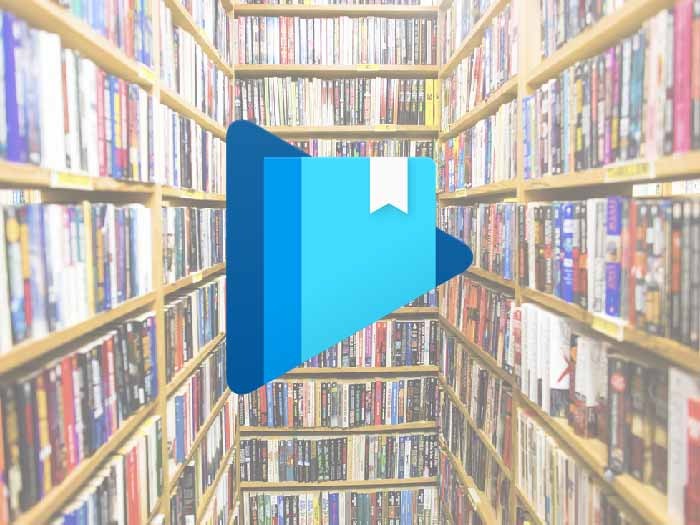
Como funciona o Google Livros?
O Google Play Livros pode ser acessado pelo site oficial ou em dispositivos móveis. Para quem tem celular Android é possível baixar o app na Play Store, já para quem tem Iphone o serviço está disponível para download na Apple Store.
A interface é muito semelhante com o do buscador convencional. Assim que acessar a plataforma, pode usar a busca inicial para buscar um conteúdo pelo título, autor ou palavras-chave. Caso necessite, o usuário pode personalizar a busca usando os filtros de pesquisa.
Os resultados podem ser filtrados de acordo com a edição, ano de publicação ou visualização. Caso o usuário faça a busca de um trecho do livro, basta clicar em “visualizar” para ver em que momento do documento aparece o conteúdo.
- Veja também: melhores aplicativos para ler livros no celular
Leitura de livros online
Caso queira ler o documento online, poderá contar com as configurações de visualização da ferramenta. É possível:
- Buscar palavras-chave ou frases inteiras dentro do documento;
- Obter código de incorporação do conteúdo;
- Conferir o sumário e navegar pelos capítulos;
- Escrever uma resenha sobre o livro;
- Conferir onde é possível comprar o livro na versão impressa;
- Adicionar o livro a sua lista de preferidos ou a sua biblioteca.
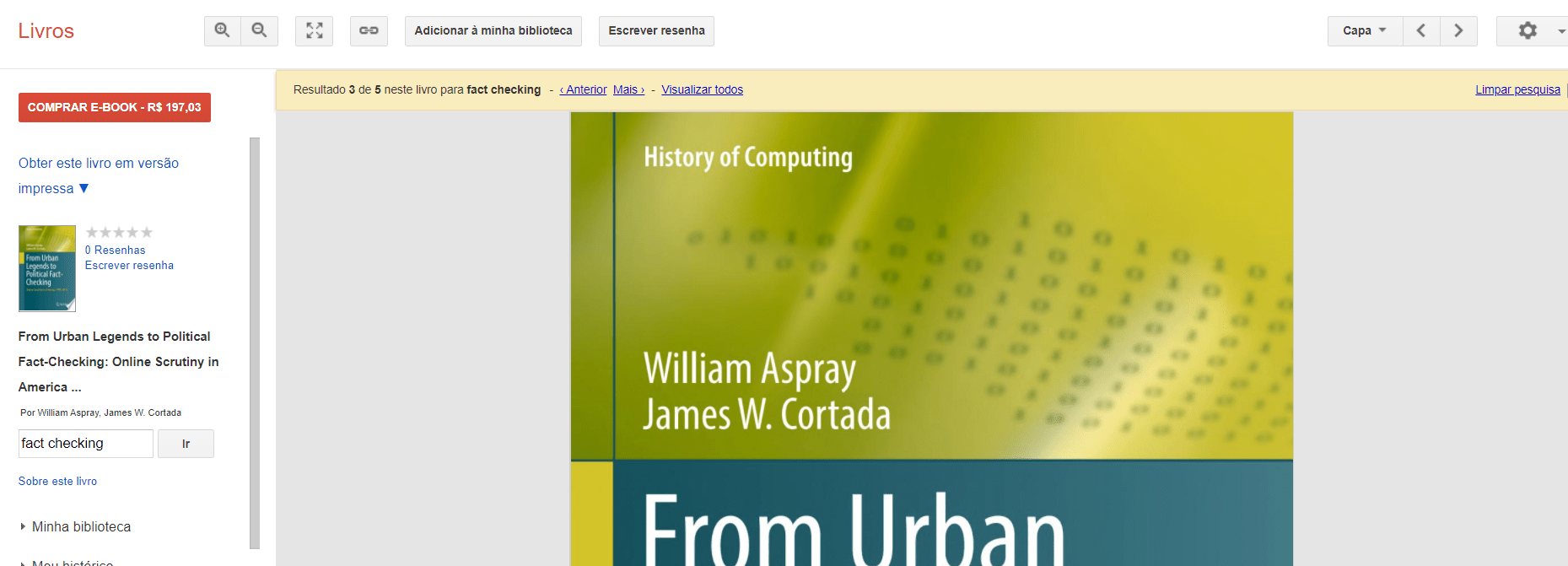
Minha Biblioteca
Ao favoritar arquivos e adicionar livros a sua biblioteca poderá acessar uma pasta personalizada só sua. Ali poderá reunir anotações, conteúdos e títulos da sua preferência.
Nesta aba o usuário também tem a liberdade para criar pastas que facilitem a navegação pessoal pelo material de arquivo, algo que pode ser ideal durante a realização de um artigo acadêmico, por exemplo.
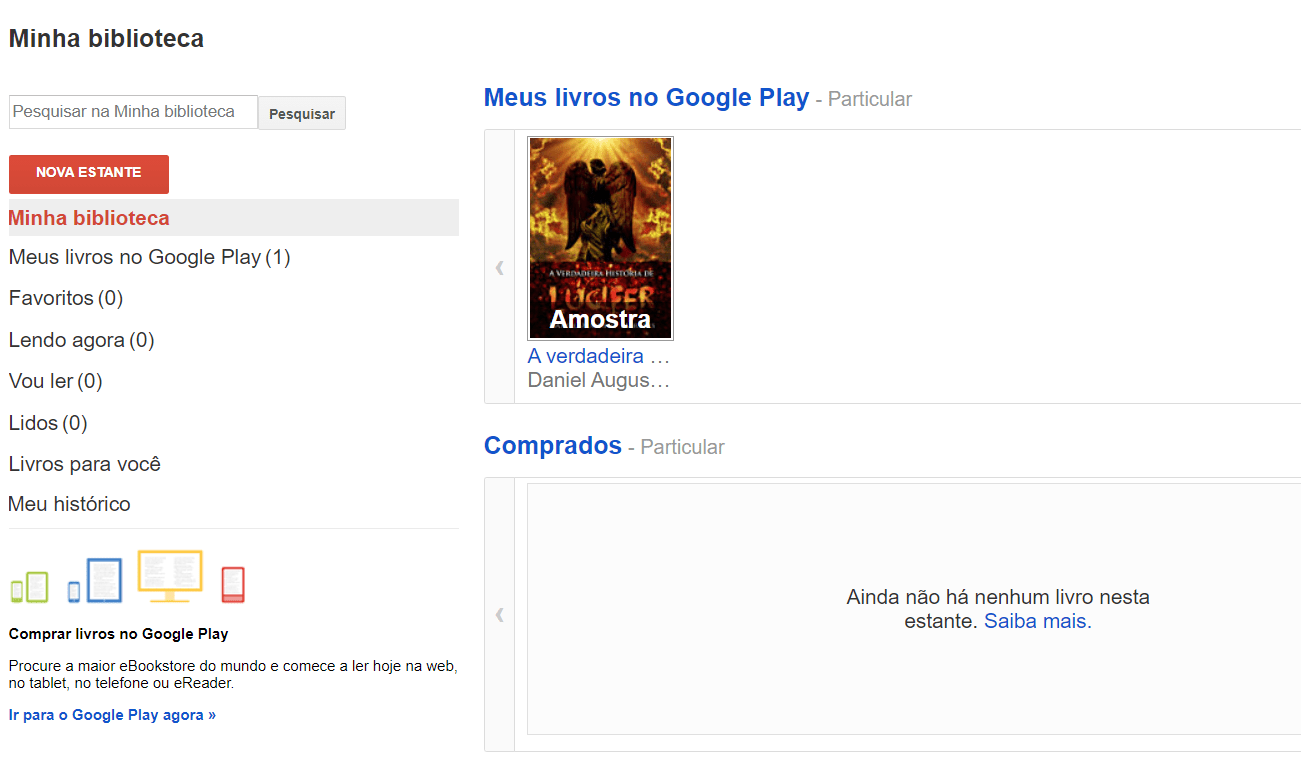
Como fazer upload de livros no Google
Você pode usar o espaço da sua biblioteca para adicionar outros arquivos PDF de artigos e livros que gostaria de ler na plataforma. Para fazer isso siga o passo a passo:
- Acesse a plataforma e clique em “Meus livros”;
- No canto superior direito clique em “Fazer upload de arquivos”
- Aguarde o processamento do arquivo;
- Faça a leitura e visualização do arquivo por meio da ferramenta.
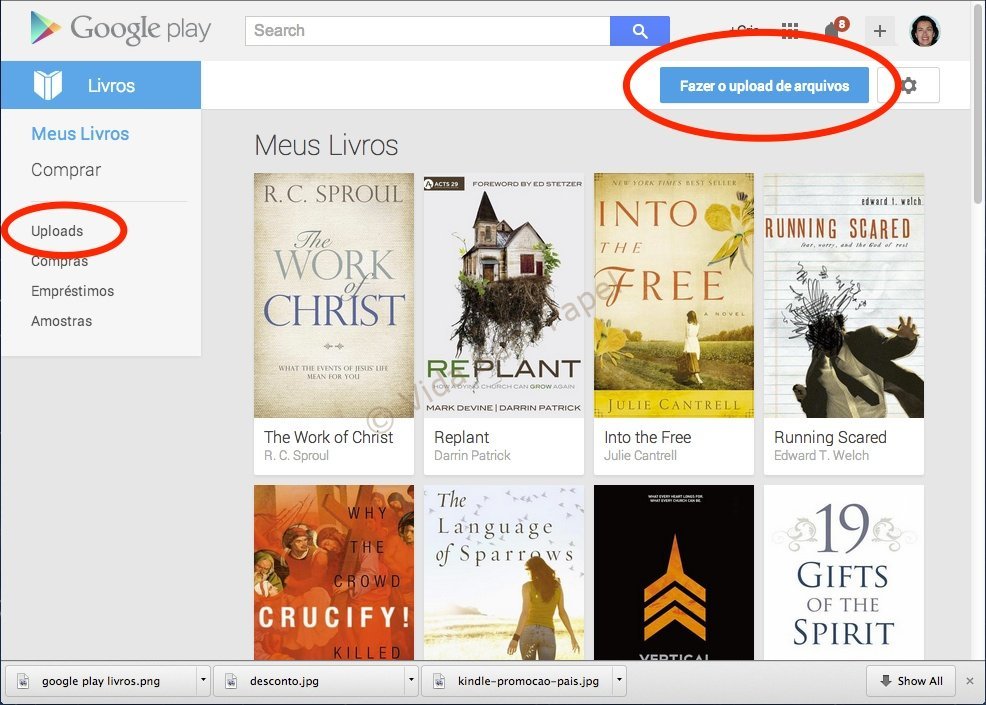
Como comprar livros no Google Books
Os livros gratuitos não podem ser baixados em PDF pelo Google Livros. Entretanto, quem compra títulos por meio do site ou aplicativo poderá desfrutar de mais recursos.
Após finalizar a compra o livro fica disponível na versão offline, mesmo sem precisar ser baixado. Por ali, será possível configurar:
- Modo de leitura: dependendo do e-book é possível escolher se quer texto corrido ou páginas originais;
- Fonte e Layout: poderá alterar o tamanho e estilo da fonte e até mesmo a cor do background de fundo para facilitar a leitura;
- Navegação: mecanismos de visualização que permite pular páginas, navegar pelos capítulos ou marcar páginas.
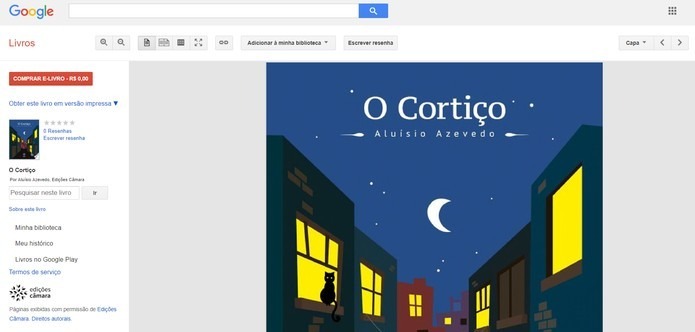
Como baixar livros
Para baixar livros na ferramenta basta favoritá-los ou adicionar a sua biblioteca. Depois, acesse a aba do livro e clique na opção “download”. O arquivo poderá ser encontrado na parte de downloads do dispositivo, seja no computador ou celular.
Vale lembrar que não é todo conteúdo que é disponível na íntegra no Google Play Livros. Muitas vezes são disponibilizados alguns trechos da obra completa. Nestes casos, não é possível fazer o download do documento.
Para os conteúdos que são disponíveis na íntegra e se configuram como itens gratuitos, o download é livre. O mesmo vale para quem fizer a compra de títulos usando a ferramenta.
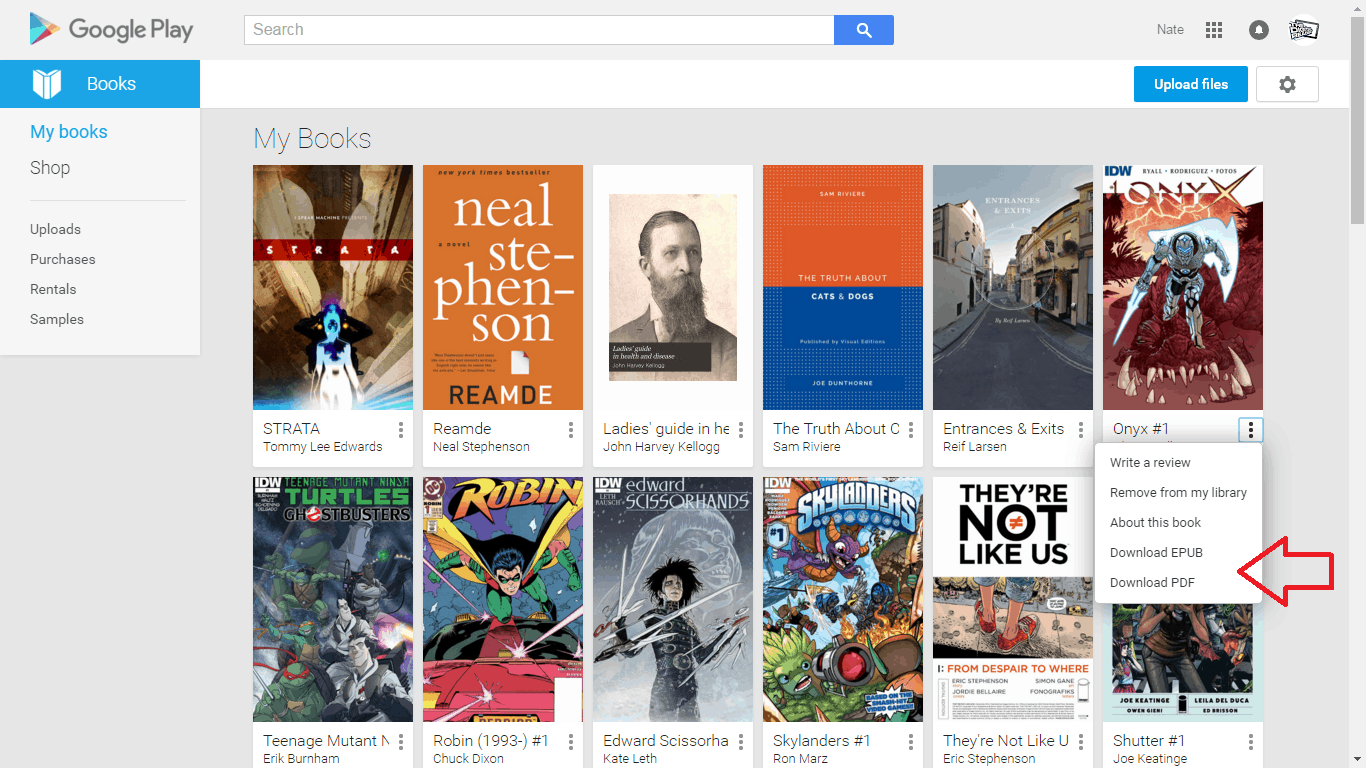
O que achou do Google Books? Deixe a sua opinião sobre o serviço aqui nos comentários! Nãose esquece de conferir também nossas dicas de aplicativos impopulares do Google.


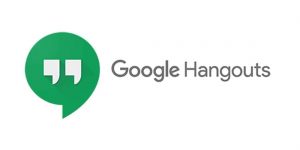

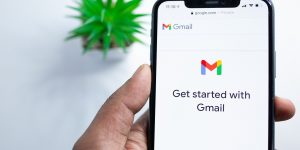


Deixe seu comentário